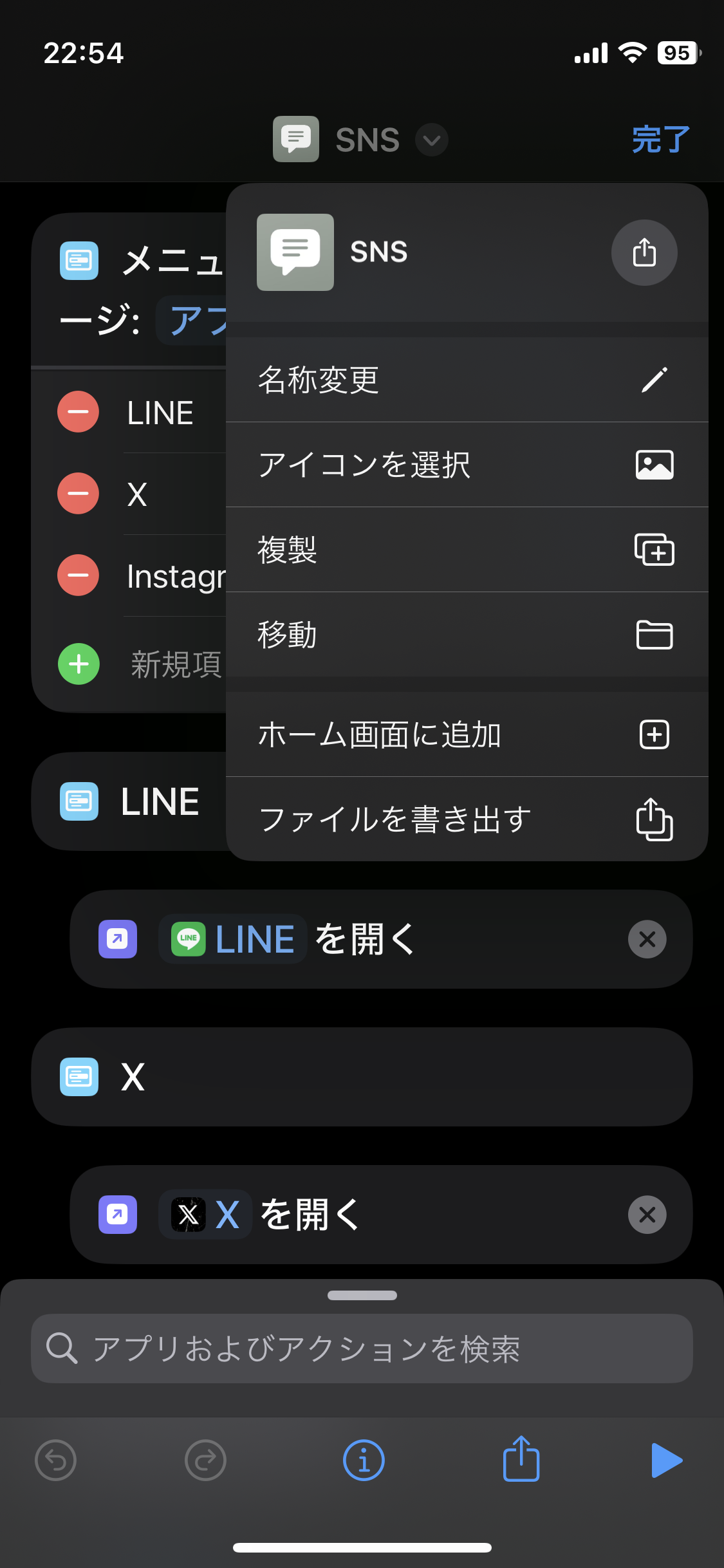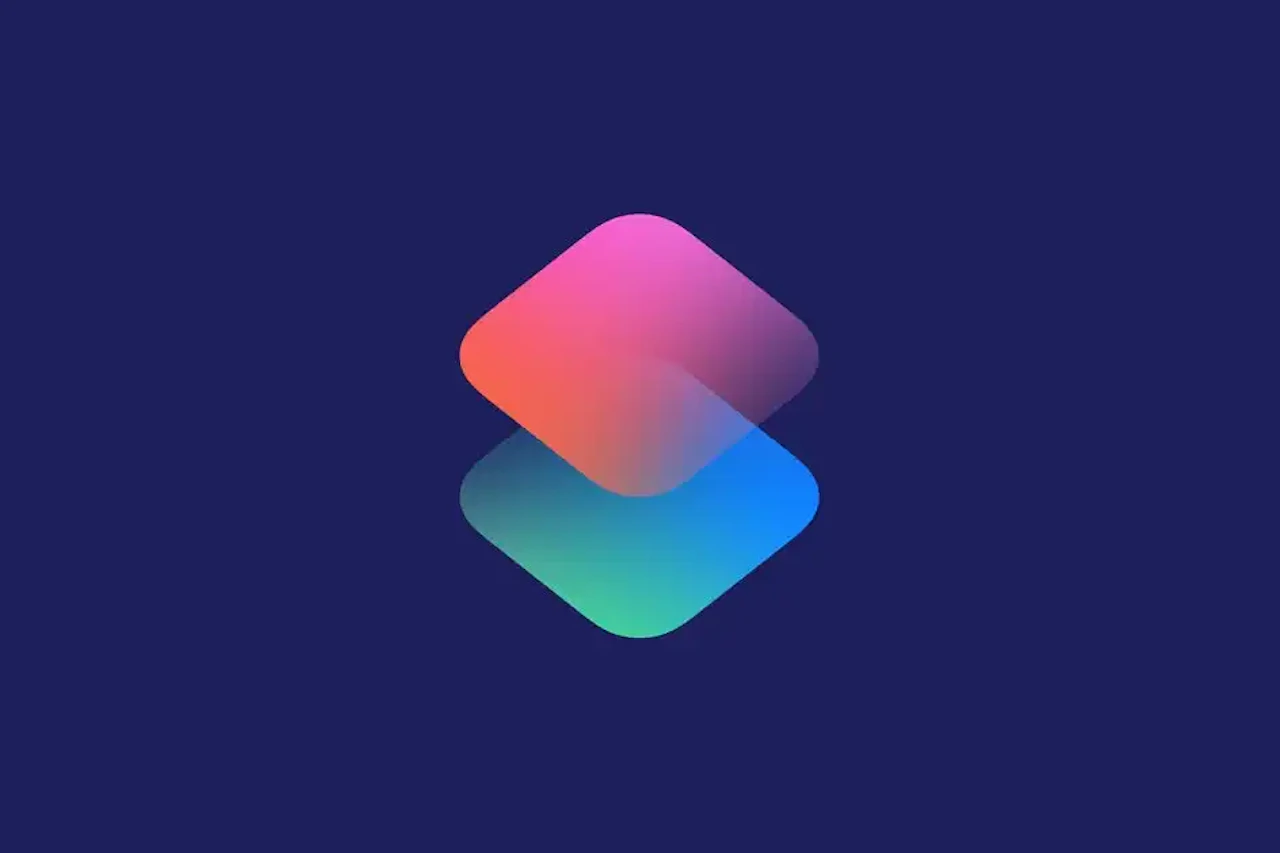
投稿日:
最終更新日:
iPhone のショートカット機能を使うとちょっとだけ幸せになれる
ショートカットとはなんぞや
iPhoneに標準で用意されてある「ショートカット」という機能とは、複数の操作や作業をひとつのショートカットでまとめて完結できる機能になります。
以下のようなことが可能になります。
- カレンダーへの予定登録をボタンひとつで可能にする
- リマインダーへのタスク登録をボタンひとつで可能にする
- 複数アプリをまとめて、特定の選択肢の中からアクセスできるようにする
- 特定のアプリアイコンを自由に変更
やり方
複数アプリをまとめて、特定の選択肢の中からアクセスできるようにする
今回は上記を例にひとつショートカットを作成してみます。
今回はSNSアプリをひとまとめにして、簡単にアクセスできるようにします。
- iPhoneでショートカットアプリを開く
- 右上の「+」をタップ
- アクションを追加 > プロンプト と入力
- メニューから選択
- 1件、2件と書かれたリストが出てくるので、それぞれ開きたいアプリ名に変更する
- ためしに、LINE、Instagramと変更します。
- 1件、2件と書かれたリストが出てくるので、それぞれ開きたいアプリ名に変更する
- 下部の検索欄から「アプリを開く」と入力すると、アプリを開く 項目が表示されるので、タップ
- 5 で表示させた項目をつまんで、いずれかのメニュー項目(LINE, Instagram)の内側に入れらるようになるので、メニュー枠の下に移動させる。
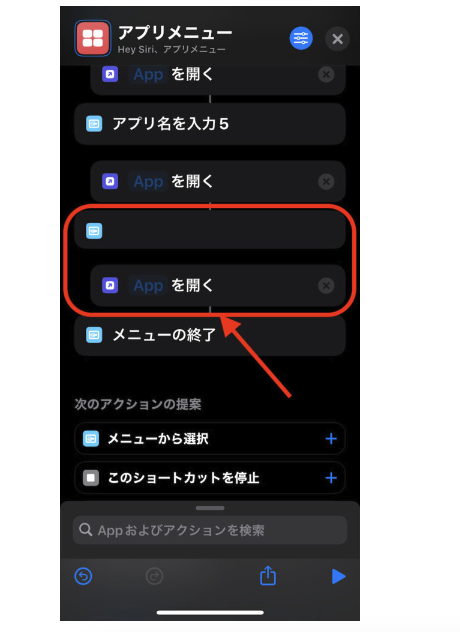
- 移動させた項目の「アプリ」を選択、開きたいアプリを選択する
- それぞれの項目に対して、5,6,7 を再び作業
- 設定が済んだら画面上部「V」をタップ
- ホーム画面に追加 をタップ。「名称変更」で、ショートカットの名称を変更する
- ホーム画面に追加 をタップ。「名称変更」で、ショートカットの名称を変更する
- アイコン等の設定が済んだら右上の「追加」をするとホーム画面に作成したショートカットが表示される。
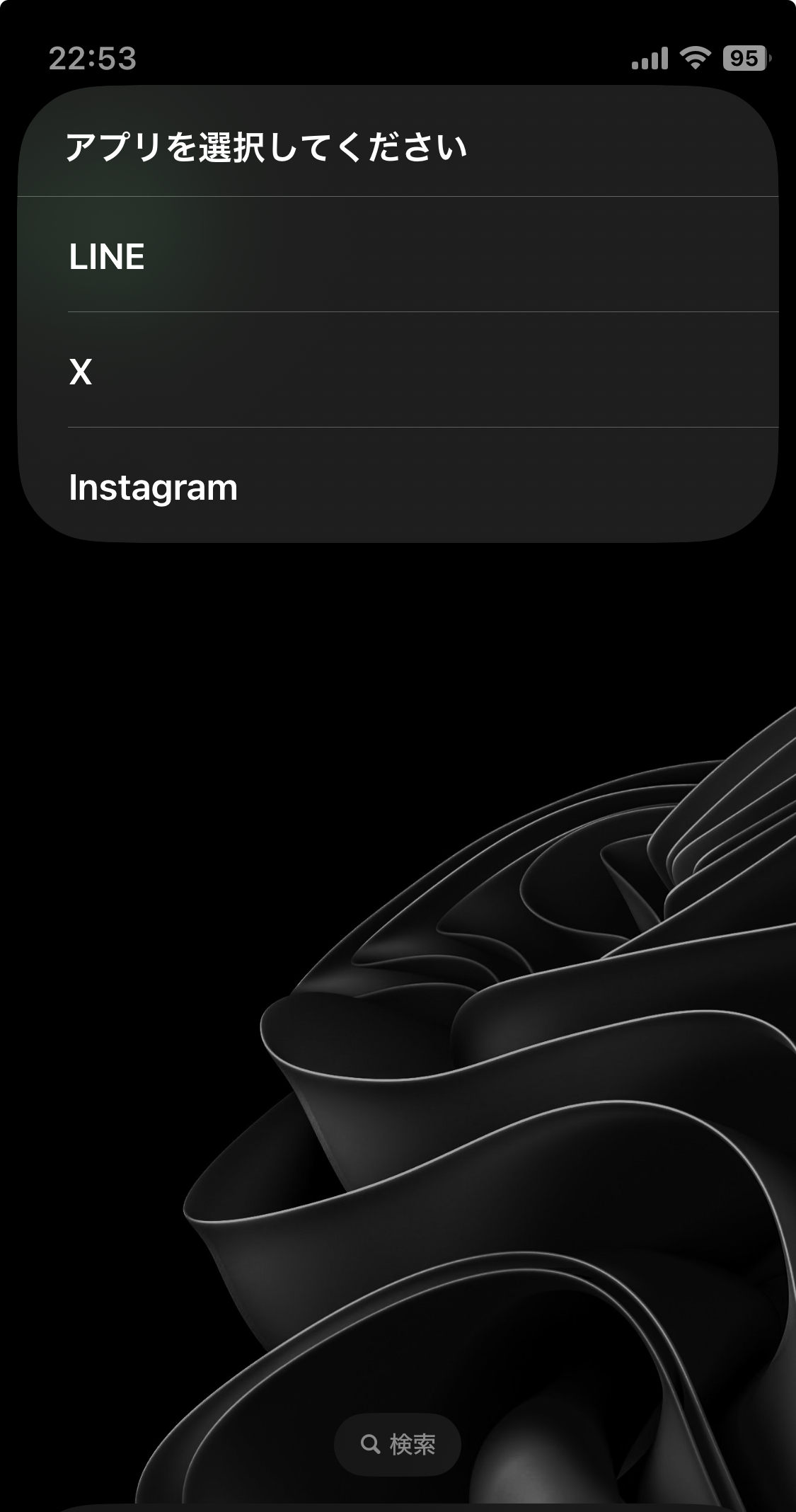
ショートカットでiPhoneを便利に使いたおす
今回はアプリをまとめてアクセスしやすくするといった簡単なことでしたが、ショートカットをさらに活用することで、冒頭に書いたことも可能になります。
ぜひ自分好みにカスタマイズしていくといいでしょう。